Trong nhiều năm, MacBook Pro luôn là thiết bị chính cho hầu hết công việc của tôi, giữ cho hệ sinh thái Apple luôn liền mạch, trong khi máy Windows chỉ dành riêng cho chơi game, lập trình và thử nghiệm các ứng dụng đặc thù. Tôi từng tin rằng Apple vượt trội hơn hẳn về năng suất và quy trình làm việc, nhưng tiện ích PowerToys đang dần thay đổi quan điểm đó. Đặc biệt, PowerToys Peek đã giúp việc sắp xếp và duyệt các thư mục, tập tin trở nên nhanh hơn đáng kể. Nó mang lại cảm giác tương tự như một số công cụ yêu thích của tôi trên Mac, khiến ý tưởng làm việc trên máy Windows trở nên hấp dẫn hơn bao giờ hết.
PowerToys Peek: Xem Lướt File Mà Không Cần Mở Ứng Dụng – Tiết Kiệm Thời Gian Đáng Kể
PowerToys Peek là phiên bản tương đương của chức năng Quick Look trên macOS. Tiện ích này cho phép bạn xem lướt nội dung của một tập tin mà không cần mở ứng dụng liên quan, một quá trình thường tốn một giây hoặc hơn. Nghe có vẻ không tiết kiệm nhiều thời gian, nhưng trong một khoảng thời gian làm việc dài, những khoảnh khắc nhỏ đó sẽ cộng dồn lại. Giống như Quick Look, PowerToys là một bộ ứng dụng miễn phí và là một phần của hệ điều hành Windows. Bạn có thể tải xuống ngay bây giờ từ Microsoft Store.
Tính năng này đặc biệt hữu ích khi tìm kiếm một tập tin hình ảnh cụ thể. Đôi khi, tôi tải xuống nhiều hình ảnh cùng lúc, đặc biệt là từ các thông cáo báo chí hoặc bộ tài liệu truyền thông. PowerToys Peek cho phép tôi duyệt qua các hình ảnh và tìm thấy cái mình cần mà không phải rời khỏi ứng dụng đang dùng. Đây là một điểm cộng lớn, nhất là khi xem xét tốc độ của một số hệ thống quản lý nội dung. Không chỉ hiển thị nội dung, PowerToys Peek còn cung cấp các siêu dữ liệu quan trọng như kích thước tập tin, ngày tạo và thậm chí cả kích thước của hình ảnh.
Hỗ Trợ Đa Dạng Định Dạng File: Sức Mạnh Vượt Trội Của PowerToys Peek
Từ Ảnh Đến Tài Liệu, Và Hơn Thế Nữa
Một trong những điểm mạnh lớn nhất của PowerToys là khả năng tương thích với rất nhiều định dạng tập tin. Đối với hình ảnh, nó hỗ trợ mọi thứ từ tập tin .jpg đến .svg, bao gồm cả các loại ít phổ biến hơn như ICO và BMP. Về tài liệu, PowerToys Peek có thể mở các tập tin PDF, tập tin văn bản và nhiều hơn thế nữa (thậm chí cả tập tin JSON). Đây là một công cụ tuyệt vời cho phần lớn những gì bạn tìm thấy trong File Explorer. Nó cũng có thể mở nội dung web, một số tập tin ngôn ngữ lập trình và nhiều loại video.
Trở lại ví dụ về bộ tài liệu truyền thông mà tôi đã đề cập, chúng thường chứa nhiều loại tập tin hình ảnh khác nhau. Nhược điểm duy nhất là nó không hoạt động với các định dạng tập tin độc quyền, bao gồm Microsoft Word và Excel. Các tập tin này sẽ mở ra trong một cửa sổ nhỏ chỉ hiển thị siêu dữ liệu liên quan, mà không cho phép tôi xem nội dung thực tế của tập tin. Điều này gây ra một vấn đề khi Word là trình xử lý văn bản mặc định và hầu hết các tập tin được lưu dưới dạng .doc.
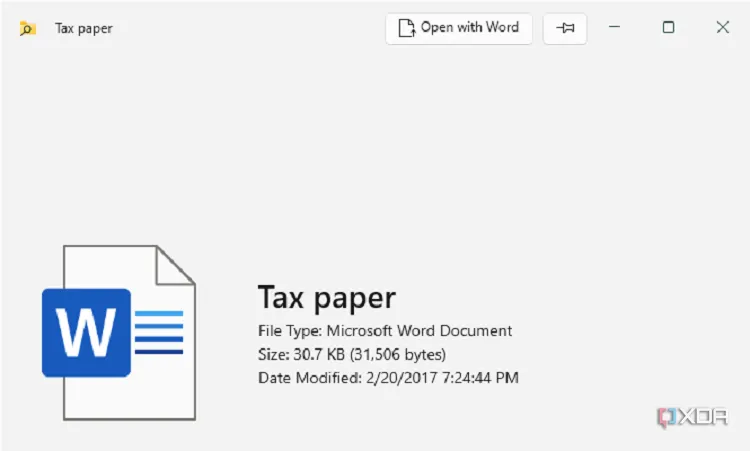 PowerToys Peek không hỗ trợ xem trước các định dạng file độc quyền như Microsoft Word và Excel
PowerToys Peek không hỗ trợ xem trước các định dạng file độc quyền như Microsoft Word và Excel
Tăng Tốc Độ Với Phím Tắt Tùy Chỉnh: Trải Nghiệm Công Việc Mượt Mà Hơn
PowerToys Peek hoạt động dựa trên các phím tắt. Tất cả những gì tôi cần làm là chọn một tập tin và nhấn tổ hợp phím CTRL + Space để xem trước nội dung. Nếu phím tắt này không phù hợp với bạn, đừng lo lắng; nó hoàn toàn có thể tùy chỉnh. Bạn có thể đặt bất kỳ tổ hợp phím nào bạn muốn, miễn là nó bắt đầu bằng Shift, CTRL, Alt hoặc phím Windows. Cùng một tổ hợp phím sẽ vừa mở vừa đóng cửa sổ xem trước, vì vậy bạn không cần phải nhớ thêm phím nào khác (mặc dù bạn cũng có thể nhấn Esc để đóng). Cách này hiệu quả hơn rất nhiều so với việc dùng chuột phải và điều hướng qua các menu ngữ cảnh.
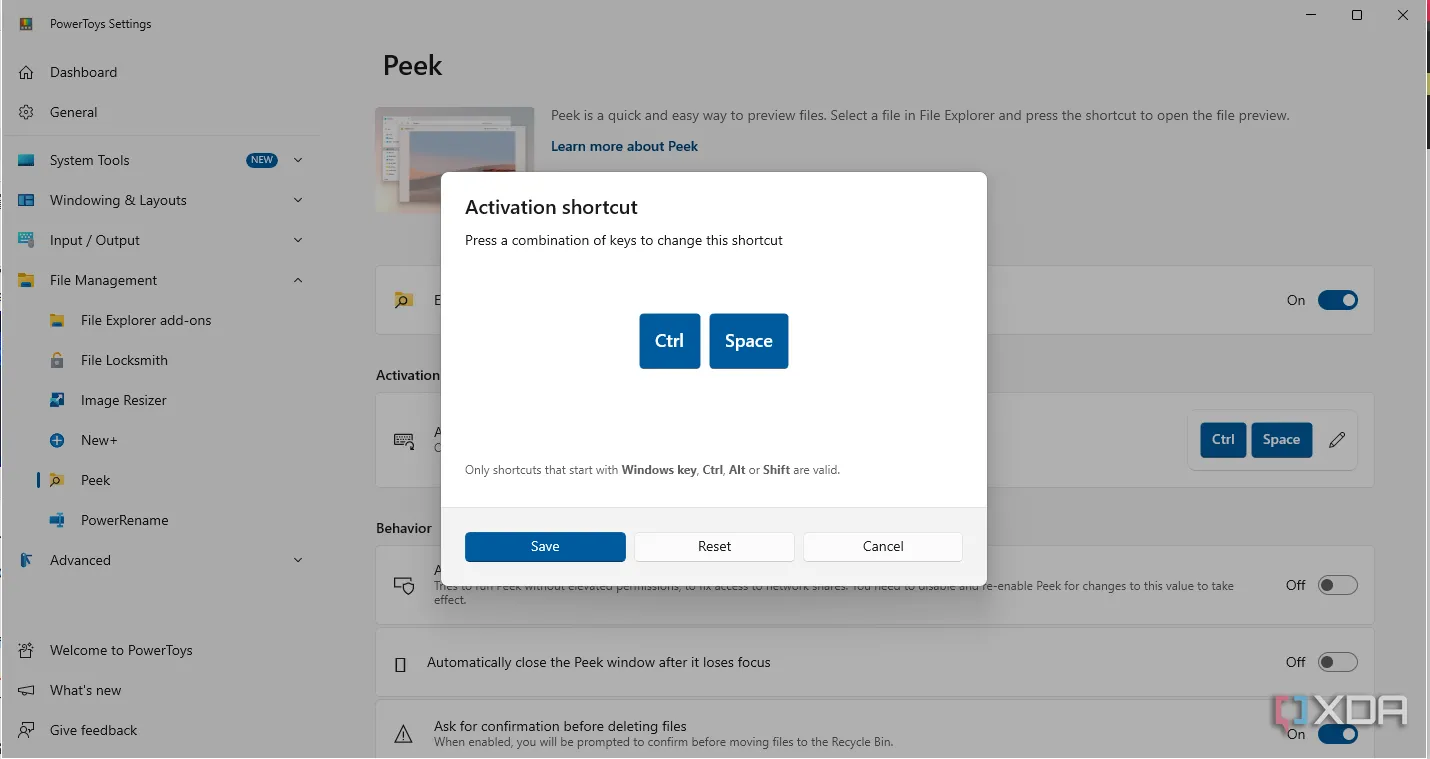 Tùy chỉnh phím tắt (hotkey) trong PowerToys để mở nhanh tính năng Peek
Tùy chỉnh phím tắt (hotkey) trong PowerToys để mở nhanh tính năng Peek
Nhược Điểm Chính: Không Phải Tính Năng Mặc Định
PowerToys Peek (và PowerToys nói chung) có đầy đủ các yếu tố để trở thành một chương trình mặc định trong hệ điều hành Windows, nhưng bạn phải tải xuống riêng để sử dụng. Nếu bạn đã quen với quy trình làm việc tại nhà, nhưng lại phải sử dụng một máy tính ở nơi khác không cài đặt ứng dụng này, điều đó có thể gây khó chịu. Mặc dù là một chương trình cực kỳ nhẹ, nó vẫn chạy nền và tiêu thụ tài nguyên hệ thống. Tác động thường không đáng kể, nhưng nếu bạn đang sử dụng một máy cấu hình thấp, bạn có thể nhận thấy sự khác biệt. PowerToys Peek cũng không hoạt động với các định dạng tập tin độc quyền, không giống như Quick Look trên Mac.
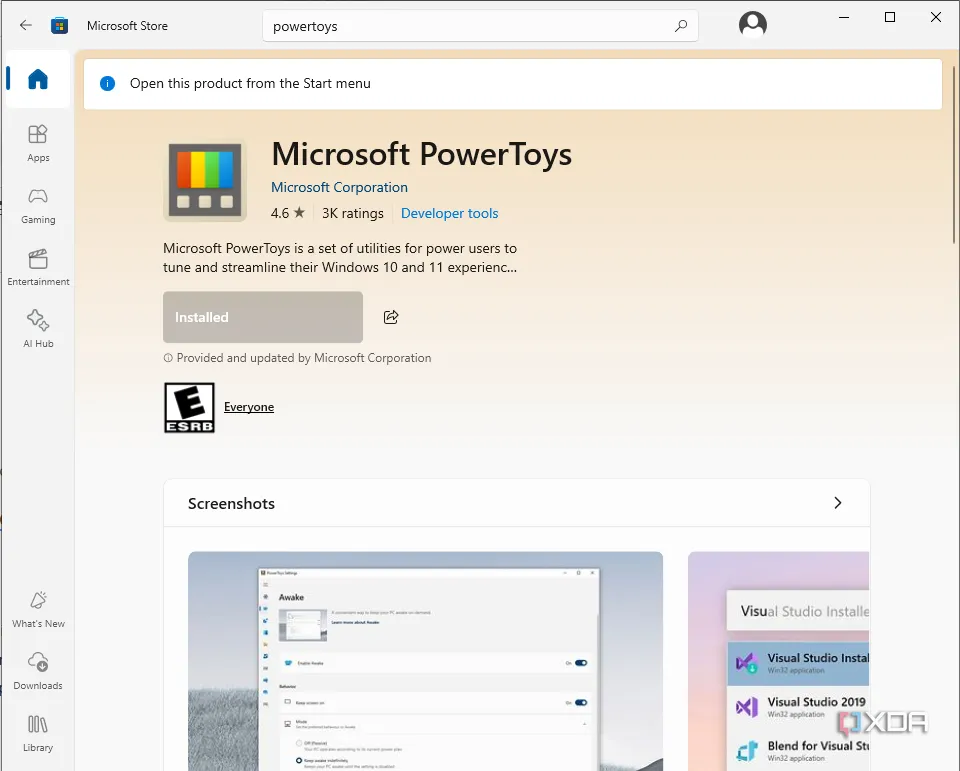 Giao diện Microsoft Store hiển thị PowerToys, nơi người dùng có thể tải tiện ích này
Giao diện Microsoft Store hiển thị PowerToys, nơi người dùng có thể tải tiện ích này
Ưu Điểm Vượt Trội Hạn Chế
Mặc dù có một vài nhược điểm, nhưng một khi bạn tích hợp PowerToys Peek vào quy trình làm việc hàng ngày của mình, tôi gần như có thể đảm bảo rằng bạn sẽ không bao giờ muốn quay lại cách cũ. Nó mang đến một cấp độ tốc độ và năng suất cho Windows mà hệ điều hành này thực sự cần. Điều tôi phàn nàn lớn nhất là nó không thể xem trước các tập tin Microsoft Office, và xét rằng cả PowerToys Peek và MS Office đều có nguồn gốc từ cùng một công ty, đây dường như là một sự thiếu sót khó hiểu. Tuy nhiên, đó là một cái giá nhỏ phải trả cho sự tiện lợi mà công cụ này mang lại.
 PowerToys tiêu thụ rất ít tài nguyên hệ thống, giúp máy tính hoạt động mượt mà
PowerToys tiêu thụ rất ít tài nguyên hệ thống, giúp máy tính hoạt động mượt mà
PowerToys Peek là một dịch vụ mạnh mẽ, nhưng nó chỉ là một phần của bộ sưu tập ứng dụng lớn hơn nhiều – một “kho công cụ ảo” – có thể nâng tầm trải nghiệm Windows của bạn. Nếu bạn chưa từng thử PowerToys trước đây, rất đáng để khám phá những gì nó mang lại. Bạn không cần phải sử dụng mọi công cụ, nhưng chắc chắn bạn sẽ tìm thấy một vài cái mà bạn yêu thích.